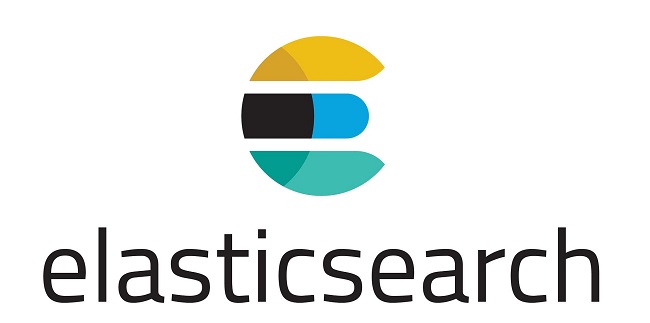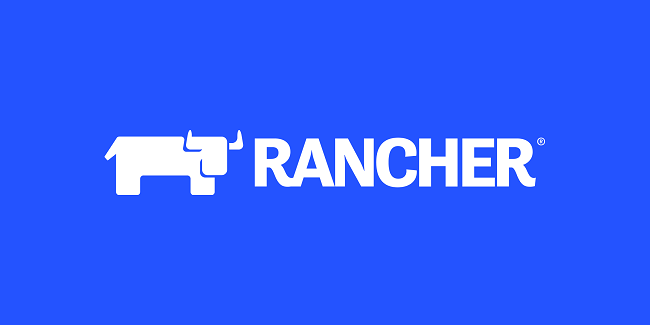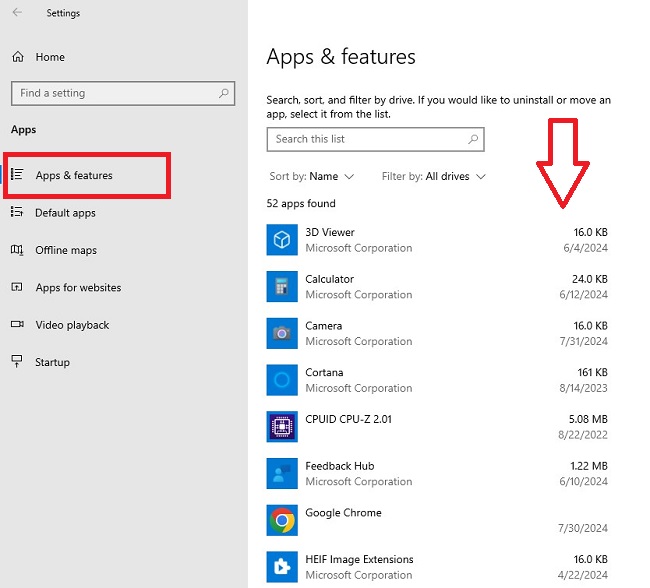Home » WinSCP là gì? Hướng dẫn cài đặt, sử dụng Winscp nhanh nhất
WinSCP là gì? Hướng dẫn cài đặt, sử dụng Winscp nhanh nhất
WinSCP là gì? Các tính năng và lợi ích khi sử dụng WinSCP là gì? Và cách sử dụng phần mềm này hiệu quả ra sao nhé! Khi gửi file lên Server, bạn phân vân chưa biết lựa chọn phần mềm nào tối ưu nhất. Trong bài viết này, LANIT sẽ giới thiệu đến các bạn phần mềm WinSCP.
WinSCP là gì?
WinSCP là tiện ích mã nguồn mở miễn phí để người dùng kết nối chuyển file từ máy tính đến một máy tính từ xa an toàn. Tiện ích này chuyên dùng cho hệ điều hành Windows.
Winscp còn cung cấp tính năng quản lý file, hỗ trợ chương trình SSH để bảo mật và hỗ trợ SCP tốt nhất cho người dùng. Winscp có nhiệm vụ truyền tải dữ liệu giữa 2 máy tính an toàn và bảo mật thông tin dữ liệu thông qua các giao thức như WebDAV, SFTP hay FTP,…
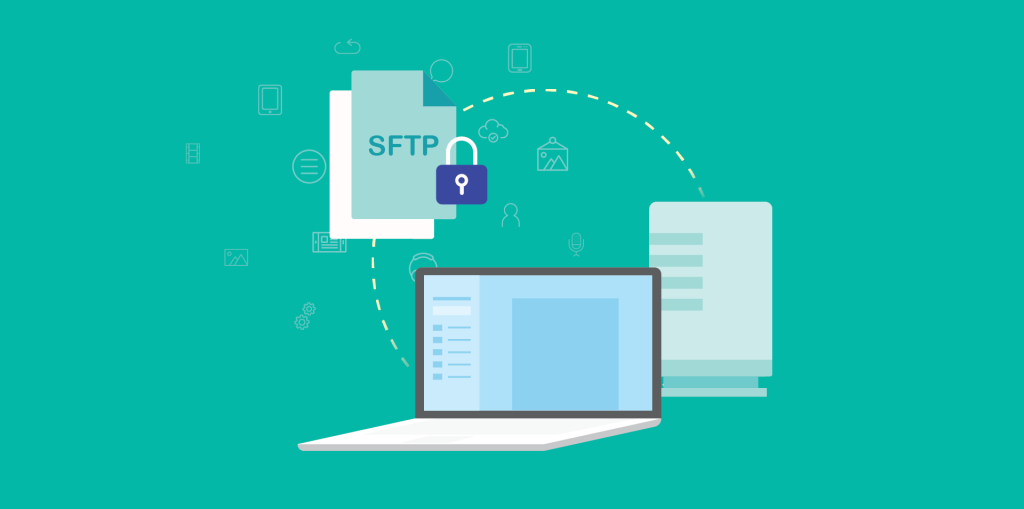
Tính năng chính của WinSCP
Winscp có rất nhiều tính năng tiện ích cho người dùng. Trong đó, nổi bật nhất là 4 tính năng sau đây.
- Tải dữ liệu nhanh chóng: Winscp giúp người dùng tải dữ liệu lên máy chủ Server hoặc tải dữ liệu từ máy chủ về máy tính Client của mình một cách đơn giản, nhanh chóng và an toàn.
- Quản lý máy chủ Server, VPS hiệu quả.
- Hỗ trợ lưu trữ và chia sẻ các dữ liệu hiệu quả, an toàn nhờ khả năng upload các file thông qua giao thức WebDAV/SFTP/FTP từ xa.
- Tính bảo mật cao: Các thông tin đăng nhập và thông tin cá nhân của người dùng được mã hóa, tích hợp trong SSH giúp cho độ bảo mật thông tin an toàn tuyệt đối.
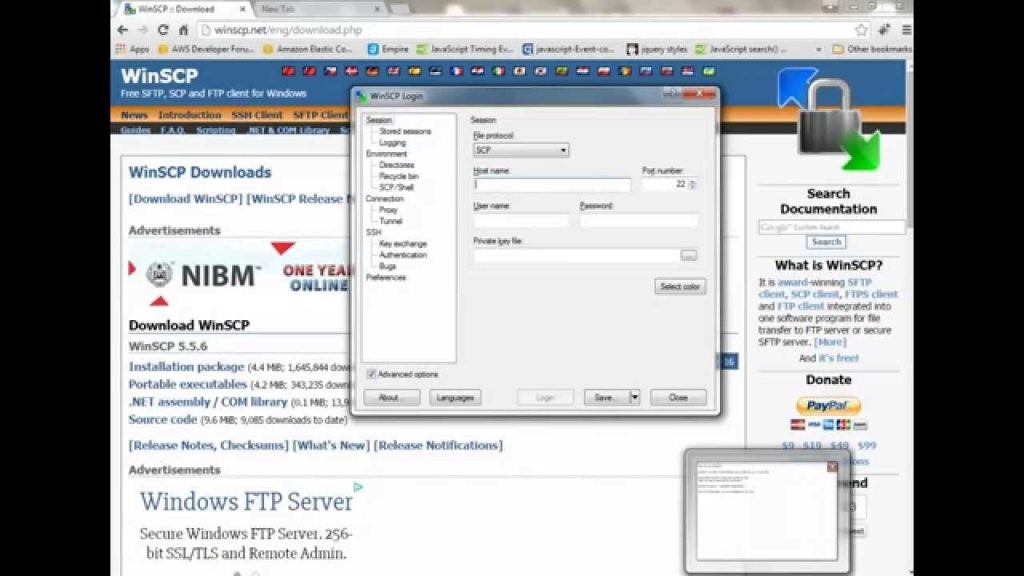
Vì sao bạn nên sử dụng WinSCP?
Phần mềm tải dữ liệu Winscp có rất nhiều ưu điểm khiến người dùng yêu thích và sử dụng phần mềm như:
- Hỗ trợ đa dạng ngôn ngữ và thiết lập giao thức U3.
- Cho phép hoạt động trên nhiều giao thức khác nhau và làm việc với nhiều kiểu định dạng khác nhau.
- Giao diện đồ họa rất tiện ích, dễ sử dụng, thân thiện với người dùng.
- Tích hợp dễ dàng với Windows và hỗ trợ SFTP, SCP qua SSH-1/2 và một số giao thức FTP cũ.
- Cho phép người dùng tải nhiều file dữ liệu trong cùng lúc và có thể hoạt động theo ứng dụng Portable để người dùng copy vào thiết bị di động và sử dụng ở máy tính khác.
- Cho phép người dùng soạn thảo, chỉnh sửa với các ngôn ngữ lập trình trực tiếp trên máy chủ như: ASP, PHP hay HTML,…
- Giao thức mà Winscp sử dụng có tính bảo mật cao, giúp ngăn chặn các yếu tố độc hại tấn công, gây hại cho máy tính của bạn. Winscp hỗ trợ mật khẩu SSH, cơ chế xác thực bảo mật Public key và Kerberos, tương tác với người dùng qua bàn phím thực và ảo. Đồng thời, tích hợp với Pageant và SSH giúp cho quá trình truyền tải và bảo mật dữ liệu thông tin an toàn nhất.
Hướng dẫn cài đặt và sử dụng WinSCP
WinSCP là phần mềm sử dụng hoàn toàn miễn phí cho Windows. Bởi vậy, các bạn có thể tải ứng dụng về, cài đặt và sử dụng rất đơn giản.
Cách cài đặt WinSCP
Winscp là ứng dụng FTP dành cho Windows, nó không chỉ hỗ trợ các giao thức SFTP và FTPES an toàn mà còn có cả FTP không mã hóa.
Bạn nên tạo một tài khoản độc lập cho một tên miền thì cần đặt tên cho máy chủ để dễ dàng trỏ tên miền của bạn tới hosting trong thời gian 24h. Các bước cài đặt Winscp như sau.
Bước 1: Tải/download phần mềm tại http://winscp.net/eng/download.php.
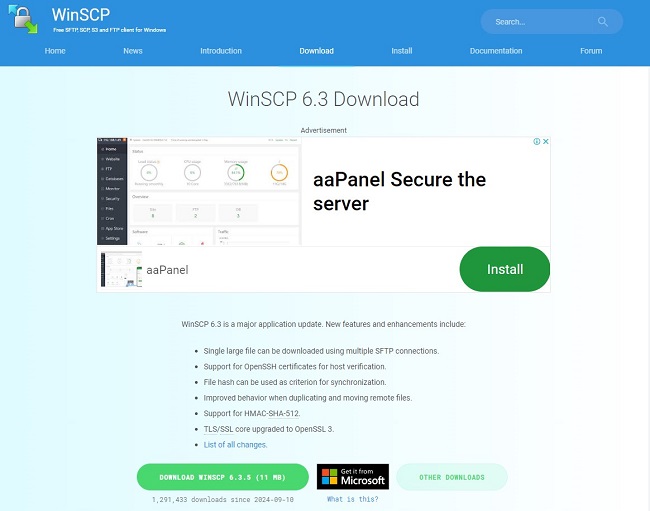
Bước 2: Nhấp vào file đã tải về và chọn Run để bắt đầu chạy file tải về.
Bước 3: Chọn ngôn ngữ và nhấn OK. Chọn Installation từ menu bên trái và nhấn Install để bắt đầu cài đặt.
Bước 4: Khi cài đặt hoàn tất, nhấn Finish để đóng cửa sổ cài đặt.
Bước 5: Khi Winscp cài đặt thành công, mở ứng dụng và tiến hành đăng nhập bằng cách nhập các thông tin sau:
- Trong File Protocol: Chọn SFTP
- Host name: Điền thông tin địa chỉ IP của Server/Vps linux
- Port number: Để mặc định SSH là 22
- Username: Tên đăng nhập của bạn
- Password: Mật khẩu mạnh
Sau khi nhập xong, nhấn Login để truy cập vào Server/VPS và sử dụng Winscp.
Nếu đây là lần đầu tiên kết nối với máy chủ, WinSCP sẽ hiển thị cảnh báo về bảo mật (host key). Nhấn Yes để chấp nhận và tiếp tục.
Lưu ý: Nếu kết nối không thành công, hãy kiểm tra lại thông tin đăng nhập hoặc chắc chắn rằng VPS của bạn đang hoạt động.
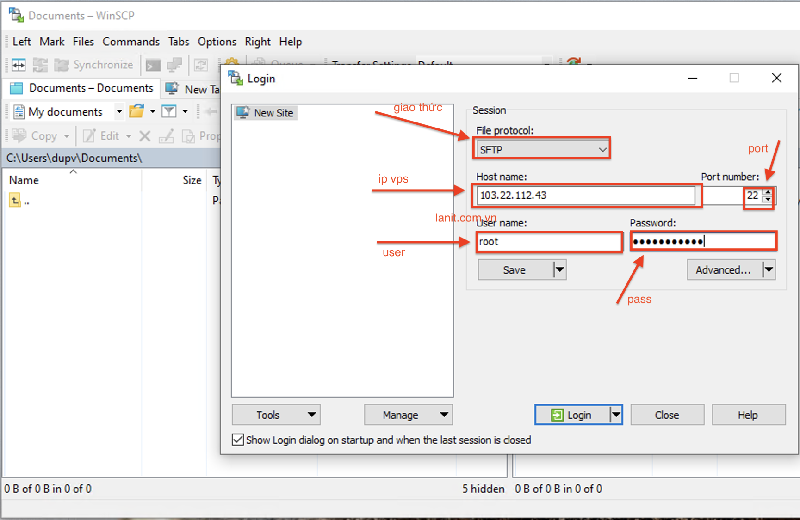
Quản lý file trên VPS Linux bằng WinSCP
Khi kết nối thành công, giao diện chính của WinSCP sẽ hiển thị, gồm hai bảng:
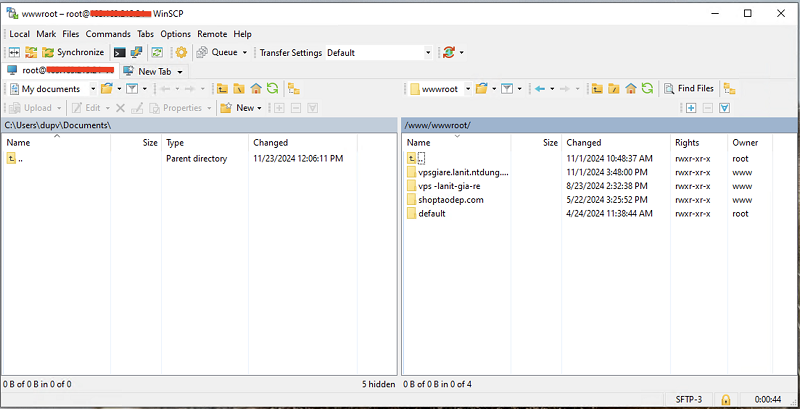
Trong đó:
- Bảng bên trái: Hiển thị hệ thống file trên máy tính của bạn.
- Bảng bên phải: Hiển thị hệ thống file trên VPS Linux.
Thao tác quản lý file trên VPS Linux:
- Bước 1: Tải file hoặc thư mục từ VPS về máy tính ở bảng bên phải. Kéo thả file/thư mục đó vào bảng bên trái hoặc nhấn chuột phải, chọn Download.
- Bước 2: Tải file/thư mục từ máy tính lên VPS (Upload) ở bảng bên trái. Kéo thả vào vị trí mong muốn vào bảng bên phải hoặc nhấn chuột phải, chọn Upload.
Các thao tác khác:
- Đổi tên file: Nhấn chuột phải vào file/thư mục => chọn Rename.
- Xóa file: Chọn file => nhấn chuột phải => chọn Delete.
- Tạo thư mục mới: Nhấn chuột phải vào bảng bên phải, chọn New => Directory.
Lưu ý:
- Đảm bảo quyền truy cập của tài khoản quản trị trên VPS để thực hiện các thao tác file.
- Kiểm tra kỹ trước khi xóa hoặc ghi đè file để tránh mất dữ liệu.
Tải Winscp có an toàn không?
Câu hỏi này được rất nhiều người quan tâm, bởi Winscp là phần mềm miễn phí nên hacker có thể lợi dụng những đường link tải về từ các kênh để tấn công máy tính của bạn và đánh cắp thông, tin gây xáo trộn dữ liệu.
Để đảm bảo tính bảo mật khi tải và cài đặt Winscp về thiết bị, các bạn nên sử dụng các phiên bản có trả phí. Chi phí chỉ từ 10 đô la.
Để tải Winscp an toàn, các bạn nên tải phiên bản mất phí
Cách Winscp vượt tường lửa trên Windows
Đối với các phiên bản Windows, để cho phép Winscp vượt tường lửa các bạn thực hiện theo các bước sau.
Bước 1: Vào Control Panel => chọn System and Security.
Bước 2: Truy cập vào Windows Defender Firewall => chọn Allow an app or feature through Windows Defender Firewall.
Bước 3: Nhấn vào “Cho phép winscp.exe vượt tường lửa“
Lời kết
Trên đây, chúng tôi vừa giải đáp cho các bạn Winscp là gì? Cách cài đặt và sử dụng Winscp nhanh nhất. Qua những chia sẻ trên, hy vọng các bạn có thể hiểu hơn về tiện ích mã nguồn mở này.
Nếu anh chị có nhu cầu về dịch vụ máy chủ: VPS giá rẻ, thuê Server giá rẻ, hãy liên hệ LANIT để nhận tư vấn, báo giá tốt nhất.
Cảm ơn bạn đã đọc!